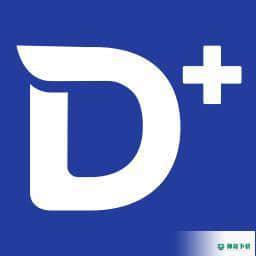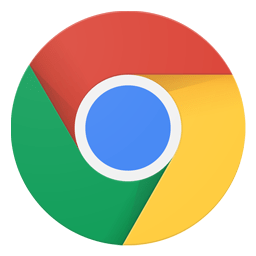Synergy 官方最新版 1.8.4
更新时间:2022-05-16 11:54:33软件介绍
Synergy免费下载是属于网络软件的一款电脑软件,神奇下载小编推荐Synergy软件下载和使用介绍分享给大家,小编亲测Synergy1.8.4 后觉得还不错,值得一用!如果需要不妨下载试试!风里雨里小编等你!
Synergy简介
Synergy是一款允许多台电脑共用一个鼠标和键盘的软件。用户可以在Synergy的帮助下通过操作鼠标和键盘来控制多台计算机。可用系统包括windows、Mac OS、Linux等。需要使用Synergy的用户可以直接在华骏软件园免费下载。
Synergy软件介绍
Synergy Chinese是一款免费的工具软件,用户只需一套键盘和鼠标就可以同时操作多台电脑。用户可以在不同的系统上安装,包括Windows、Linux、Mac OS等。,并且在设置了主从关系后,他们可以通过一套键盘和鼠标操作多台电脑。
这种操作方式对于拥有笔记本电脑的人来说特别方便。可以在家里设置笔记本电脑和台式电脑的主从关系。这样,你可以用笔记本电脑操作两台电脑,不需要额外的开关设备的帮助,就可以方便地完成许多任务。
用户在使用Synergy时,要特别注意仔细设置主从关系的切换设置,这样就可以通过鼠标光标的移动来顺利切换当前使用的电脑,避免鼠标光标一旦移动到新电脑就无法切换到原电脑的窘境。
Synergy软件功能
1.synergy中文版使用一套鼠标和键盘控制多台电脑。
2.Synergy支持多种平台(Windows、Mac和Linux)
3.共享剪贴板(支持文本和图片)
4.Synergy只需要局域网连接,不再需要任何硬件。
5.加密可以更好的保护你的主要信息(比如密码)。
6.拖放文件以在多台计算机之间传输文件(现在只支持Windows和Mac)
7.开源,免费;学习开发多平台应用软件
8.Synergy提高工作效率,尤其是需要同时操作多台电脑的时候。
9.Synergy可以用旧笔记本电脑处理一些轻任务(比如聊QQ)。
10.多玩游戏(比如魔兽世界);Synergy节省桌面空间。
Synergy安装步骤
1.下载后,打开synergy,解压运行。接下来,朋友可以选择一路点击,直到遇到下一个安装,安装过程是英文界面。
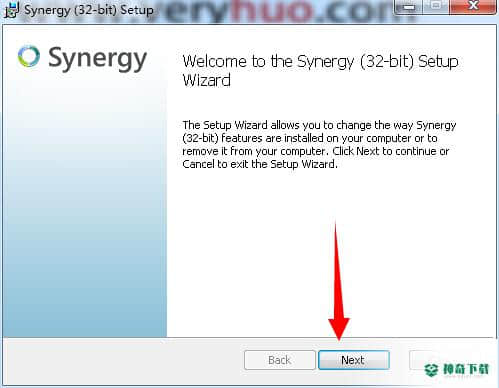
2.安装后,会弹出语言选择设置,只需选择简体中文即可。
3.如果没有选择,也可以在协同软件界面进行设置,点击【编辑】-【设置】,如下图所示进行设置。
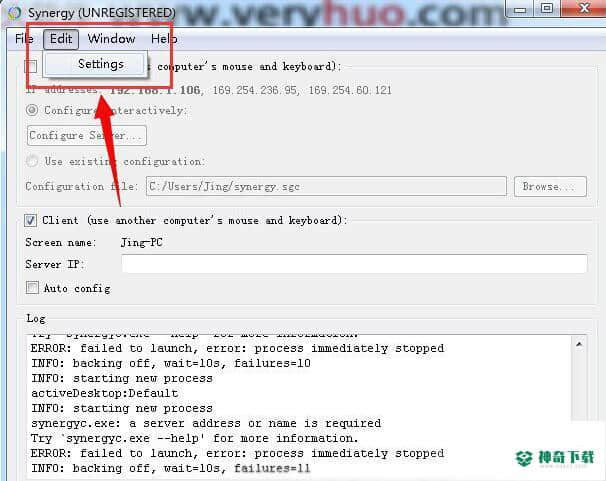
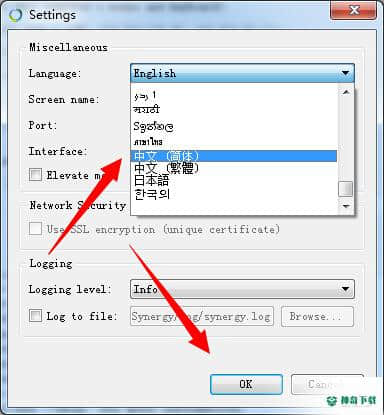
4.设置后,会以中文显示。
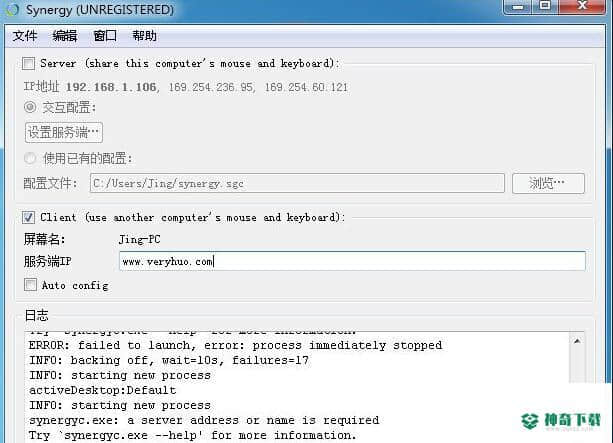
Synergy使用教程
一、服务器端
1.服务器端是windows系统。
打开synergy,选择“共享这台电脑的键盘和鼠标(服务器)”,然后点击配置设置一些东西告诉synergy中文版你有多少台电脑,每台电脑叫什么名字,每台电脑的ip地址是什么,每台电脑之间的位置关系是什么,电脑A是在电脑B的左边还是上面?这些都是实现上述功能所必需的信息。设置如下:
第一步:
点按“屏幕”中的“+”按钮,在弹出的对话框中的“屏幕名称”后填写左侧的电脑名称,然后点按“好”。再次在右侧添加这台计算机。
第二步:
单击下面的“新建链接”,选择右边计算机名称的“左”到下面左边计算机的名称,然后单击下面的“+”添加位置信息。这样再加一个:左边电脑名称的“右”指向右边的电脑名称。这样,synergy知道计算机1在计算机2的左侧,而计算机2在计算机1的右侧。它们连接在一起,中间没有其他电脑。如果少了一条设置信息,就会出现鼠标可以从右边电脑进入左边电脑,但不能从左边电脑进入右边电脑的情况。
第三步:
点击“确定”离开配置界面。再次点按“自动启动”,在弹出的对话框中点按“电脑启动时”内的按钮,然后按“关闭”退出。
第四步:
按Start启动服务器端的协同服务,等待客户端连接。
2.服务器端是一个Linux系统。Linux服务器端的配置有点复杂。你应该自己写一个配置文件synergy.conf,用来告诉synergy有哪些主机,每个主机的位置关系等信息。如果你想自动运行synergy,你需要修改三个文件。这三个文件在不同的发行版中有不同的位置,名称也大致相同。例如,在Ubuntu中,这三个文件是:
/etc/gdm/Init/Default:登录界面出现前系统加载的程序。我们需要在这个文件中添加运行synergy的命令。
/etc/GDM/post log in/default . sample:定义登录过程中要做什么,这里我们将暂时关闭synergy服务。
/etc/GDM/pressession/Default:定义登录后要加载的程序。在这里,我们需要重新启动synergy服务。
Fedora通常在/etc/X11/gdm中
第一步是在当前用户目录中创建一个名为synergy.conf的新文件。打开,参考下面的例子,根据实际情况修改,写入synergy.conf
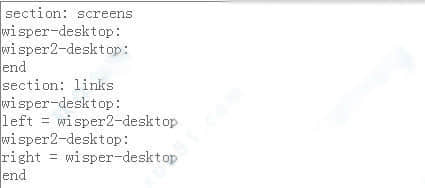
其中:wisper-desktop是右边计算机即服务器计算机的名称,wisper2-desktop是左边计算机的名称。如果使用双系统,最好将两个系统的计算机名更改为相同。
其次,修改/etc/gdm/Init/Default和/etc/GDM/pressession/Default,在它们的前面增加以下三行:

第三步,在/etc/GDM/post log in/default . sample中添加以下两行。

第四步,重启。
第二,客户
1.客户端是windows。
系统非常简单。打开synergy并选择“使用另一台计算机的键盘和鼠标(客户端)”。下一步操作与服务器端第三步的第四部分相同。
客户端是Linux系统。
Linux下的配置稍微复杂一点。如果已经配置了服务器端,可以使用/usr//usr/bin/synergyc -daemon服务器端的IP。如果想在登录界面出现时自动启动该功能,请参考服务器端的配置,只需设置
(1)Init/default,和/usr/bin/synergy–pressession/default中的configsynergy.conf更改为/usr//usr/bin/synergy-daemon服务器IP,/usr/bin/killes ynergy更改为/usr/bin/killes ynergy。
(2)/usr/bin/killall协同改为/usr/bin/killall协同。
三.Synergy配置
Windows7作为服务器控制Mac客户端。服务器位于表格的中央,客户端位于服务器的右侧。
1.作为操作员下载并安装Synergy到计算机。
2.首先配置服务器。选中确认为服务器。
3.单击配置服务器。
4.将计算机图标从右上角拖到现有计算机图标的右侧。
5.双击您之前拖动的计算机图标,并在屏幕名称列中输入客户端的名称。您现在可以输入该位置的名称,例如ws4,然后在配置客户端时在设置中将客户端名称更改为ws4。或者现在不要更改,然后在配置客户端时返回并输入计算机的默认客户端名称。核心思想是这个地方的名字必须和客户的名字一致。
6.点击确定返回Synergy初始界面。
7.单击开始按钮启动Synergy服务器。到目前为止,所有服务器的基本配置已经完成。
8.下载并安装中文版的synergy到被控方的电脑上。
9.选择确认为客户端。
10.在服务器IP的列中输入服务器的IP地址。在服务器计算机上Synergy会提示服务器的IP地址,也可以通过在命令提示符下输入ipconfig来获取本地IP地址。
11.如果在配置服务器时输入了客户端的名称,并且该名称与客户端上显示的名称不一致,则可以在设置(Windows)/首选项(Apple)中更改默认名称。
12.单击开始按钮启动Synergy客户端。
13.当您在记录窗口中看到“注意:已连接到服务器”时,表示Synergy已成功连接两台计算机。尝试将鼠标移到另一台计算机的显示器上。






Synergy常见问题
1.Synergy如何完全卸载?
Windows系统
Windows卸载后需要删除注册列表:HKEY _ current _ user softwareSynergy直接删除。
Linux系统
我用的是ubuntu16.04,其他的没有测试。他们应该是一样的。删除~/。configSynergySynergy。sudo apt-get后的conf文件移除协同。
2.如果2.synergy无法连接,我该怎么办?
协同无法连接。有很多情况。例如服务器/客户端配置。接下来,以这个问题为例:它原本是可连接的,但突然之间就不可链接了。
配置没有问题。
因为我是Linux上的服务器,Windows上的客户端。
我查了Windows下的Synergy服务,不知道是怎么关闭的。
只需重新启动服务。
如下图所示:
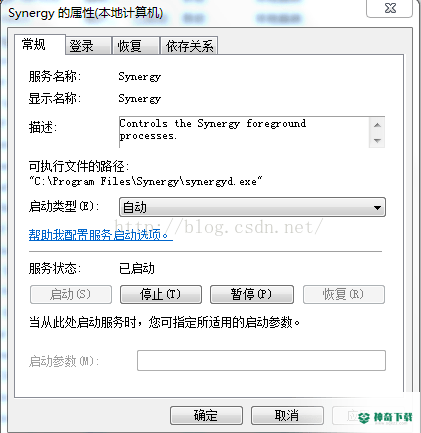
Synergy更新日志:
1.细节更加突出!
2.BUG消失得无影无踪
Synergy系统要求
Synergy支持如下操作系统:Windows所有版本系统
对于CPU方面的要求:奔腾4+
电脑内存方面:1024M+
存储空间:预留8.13MB以上存储空间
分辨率分辨率:1024x768以上分辨率
Synergy更新日志:
Synergy1.8.4 更新内容
界面友好,易学易用的软件;
优化软件界面;
修复若干bug;
神奇下载小编推荐
Synergy本软件小编亲测,各种功能非常简单易操作,连小编这种刚使用的人都能快速掌握,大大的赞!推荐大家下载!
近期热门